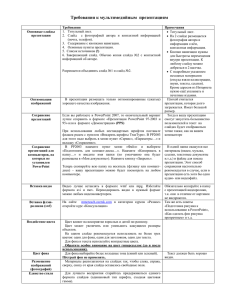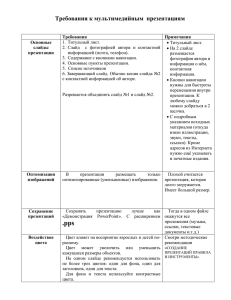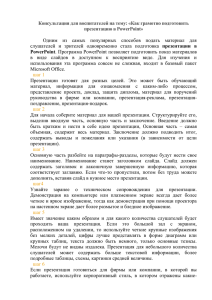Понятие о презентации и слайдах
advertisement

Практикум работы на ПЭВМ Специальность: Социально-культурный сервис и туризм (Code=100103) Специализация: Имиджмейкерские услуги, Специализация: «Спортивно-оздоровительный сервис» ИИИБС, кафедра ИИКГ Кийкова Елена Валерьевна Тема 1 PowerPoint. Создание презентаций План лекций 1. Понятие о презентации и слайдах 2. Виды презентаций 3. Способы создания презентации 4. Этапы создания новой презентации 5. Добавление в слайд анимации 6. Режимы работы с презентацией 7. Демонстрация презентации PowerPoint 2 Понятие о презентации и слайдах Презентация информации. – способ представления Мультимедийная презентация создается для поддержки доклада и должна быть, прежде всего, информативной. Информация должна быть представлена в наиболее наглядной и убедительной форме. Для этого используют графику, видео и звуковую информацию. Основные идеи отражаются в текстовых фрагментах. Они обычно небольшие. 3 Понятие о презентации и слайдах Сама презентация является файлом, который вы создаете в программе PowerPoint. Каждую презентацию можно сохранить как отдельный файл на диске. Эти файлы имеют специальное расширение .ppt, которое автоматически добавляется в конце имени файла. 4 Виды презентаций • Презентации со сценариями (ориентированы на поддержку доклада для большой аудитории). • Интерактивные презентации, выполняющиеся под управлением пользователя. • Непрерывно выполняющиеся презентации. 5 Виды презентаций Презентации могут преследовать различные цели. В соответствии с этим можно выделить следующие виды презентаций: • Торговые и маркетинговые презентации (позволяют за короткое время представить товар и заключить сделку, предоставить основные сведения о компании). • Обучающие презентации. • Сопровождение научных докладов. 6 Способы создания презентации На основе пустой презентации. • С использованием одного из встроенных шаблонов. В этом случае нужно только ввести в макет слайда свою информацию. • • С помощью мастера автосодержания Способы создания презентации Пустая презентация открывает пустой холст для создания слайда. 8 Способы создания презентации Шаблон оформления позволяет применять заранее разработанные структуры, цветовые палитры и фоны. 9 Способы создания презентации Мастер автосодержания запрашивает у пользователя информацию, после чего создаёт набор слайдов по указанной теме. 10 Способы создания презентации 11 Этапы создания новой презентации • • • • • • • • • • Планирование презентации Выбор способа просмотра презентации Формирование текстовой части презентации Выбор стиля и цветовой гаммы презентации Добавление графических объектов, рисунков, звука и видеоклипов Задание способа закрытия и открытия очередного слайда Задание темпа проведения презентации Построение эффектов анимации в слайдах Формирование скрытых слайдов и ответвлений Указание примечаний к слайдам Выделение и снятие выделения объектов • Объект на слайде выделяется щелчком левой кнопкой мыши. • После выделения объекта на слайде вокруг него появляются восемь меток: угловые - по углам, и серединные - в середине каждой из сторон выделяющего прямоугольника. • Снятие выделения объекта делается щелчком левой кнопкой мыши за границами объекта. Для того, чтобы изменять свойства объекта, объект должен быть выделен! Панель свойств объектов Открыть панель свойств можно двумя путями: 1. Через контекстное меню: выделить объект и щелкнуть правой кнопкой мыши. В открывшемся меню найти соответствующую позицию (“Формат рисунка” - для графического объекта, “Формат надписи” - для текстового объекта, “Формат автофигуры” - для автофигуры) и щелкнуть по ней левой кнопкой. 2. Через меню ФОРМАТ - РИСУНОК для графического объекта, ФОРМАТ-НАДПИСЬ для текстового объекта, ФОРМАТ – АВТОФИГУРА для автофигуры. Работа с автофигурами Автофигура - это объект, сочетающий в себе элементы графики и текста. Весь набор автофигур представлен в коллекции, которая открывается с помощью кнопки АВТОФИГУРЫ на нижней панели. Добавление в слайд анимации • Мультимедиа-эффекты обеспечивают движение объектов на слайдах, а также переходы между слайдами. • Анимацию можно создавать как для отдельных объектов слайда, так и для слайда в целом. Добавление в слайд анимации Для назначения эффектов анимации используется панель "Настройка анимации", которая открывается одним из следующих способов: 1) выполнить команду Показ слайдов/эффекты анимации. 2) с помощью кнопки на панели или в контекстном меню. Добавление в слайд анимации Выделите правой кнопкой мыши объект, который требует анимации (Текст, Изображение, Автофигура, Прямоугольник, ...). Затем в контекстном меню выберите пункт Настройка анимации. Справа появится панель Настройка анимации и кнопка Добавить эффект. Режимы работы с презентацией Просмотр презентации возможен в режимах: • Обычный – служит для разработки и редактирования отдельного слайда и работы со структурой презентации Режимы работы с презентацией • Сортировщик слайдов – дает возможность просмотреть сразу все слайды на экране, сделать их перестановку, копирование, удаление. Работа в режиме сортировщика • сортировка слайдов в презентации • копирование слайдов (включая копирование слайдов из другой презентации) • назначение эффектов перехода от слайда к слайду • добавление итогового слайда • изменение общего дизайна презентации • хронометраж слайд-фильма. Режимы работы с презентацией • Показ слайдов просмотр готовой презентации. • Страницы заметок – позволяет сделать к слайдам заметки докладчика для печати. Демонстрация презентации PowerPoint Демонстрировать подготовленную презентацию можно: – С ручным управлением. – В автоматическом режиме (полный экран). – В режиме непрерывного цикла. Вопросы для самопроверки 1. Перечислите способы создания презентации. 2. Что такое презентация. 3. Виды презентаций. 4. Назовите этапы создания новой презентации. 5. Режимы работы с презентацией. 24 Рекомендуемая литература 1. Кудрявцев Е.М. Оформление презентации на компьютере / Е. М. Кудрявцев. - М. : Изд-во Ассоциации строит. вузов, 2007. - 332 с. 2. Мотов В.В. Word, Excel, PowerPoint: учебное пособие / В. В. Мотов. - М. : ИНФРА-М, 2009. - 206 с. - (Высшее образование). 25 Использование материалов презентации Использование данной презентации, может осуществляться только при условии соблюдения требований законов РФ об авторском праве и интеллектуальной собственности, а также с учетом требований настоящего Заявления. Презентация является собственностью авторов. Разрешается распечатывать копию любой части презентации для личного некоммерческого использования, однако не допускается распечатывать какую-либо часть презентации с любой иной целью или по каким-либо причинам вносить изменения в любую часть презентации. Использование любой части презентации в другом произведении, как в печатной, электронной, так и иной форме, а также использование любой части презентации в другой презентации посредством ссылки или иным образом допускается только после получения письменного согласия авторов. 26